Excel'de bir sayıyı tek tek rakamlara ayırma
Bu öğretici, Excel'de bir hücredeki belirli bir sayıyı tek tek rakamlara ayırmak için ORTA ve SÜTUN işlevlerinin birleşimini nasıl kullanacağınızı açıklamaktadır.

Excel'de bir sayıyı tek tek rakamlara nasıl ayırabilirsiniz?
Aşağıdaki ekran görüntüsünde gösterildiği gibi, her hücredeki sayıyı tek tek rakamlara ayırmak istiyorsunuz. Lütfen bunu gerçekleştirmek için aşağıdaki adımları izleyin.

Genel formül
=ORTA($B3,SÜTUN()-(SÜTUN($D3)- 1),1)
Argümanlar
$B3: Ayırılmak istediğiniz sayıyı içeren hücreyi temsil eder;
$D3: Sayının ilk rakamını çıktı almak için kullanılan hücreyi temsil eder.
Bu formülü nasıl kullanılır?
1. İlk rakamı çıktı almak için boş bir hücre seçin. Bu durumda, D3'ü seçiyorum.
2. Aşağıdaki formülü girin ve Enter tuşuna basın. Ardından B3 hücresindeki sayının ilk rakamı çıkarılmış olacaktır.
=ORTA($B3,SÜTUN()-(SÜTUN($D3)- 1),1)
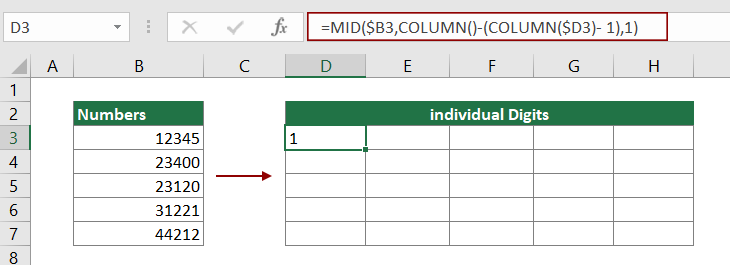
3. Sonuç hücresini seçin ve ardından formülü sağdaki hücrelere uygulamak için Doldurma Tutamacığını sağa doğru sürükleyin, B3'teki sayının tüm rakamları çıkarılana kadar devam edin.

4. Yukarıdaki hücreleri seçili tutun ve ardından B sütunundaki diğer hücrelerin tüm rakamlarını elde etmek için Doldurma Tutamacığını aşağı doğru sürükleyin. Ekran görüntüsüne bakınız.
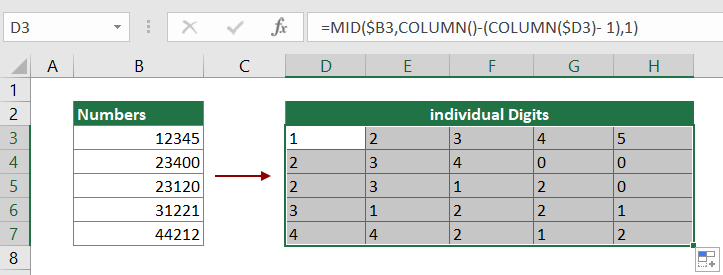
Bu formül nasıl çalışır?
=ORTA($B3,SÜTUN()-(SÜTUN($D3)- 1),1)
1. SÜTUN(): Bu durumda, formülü girmek için D3 hücresini seçiyorum, bu yüzden buradaki SÜTUN işlevi 4 döndürür, çünkü D sütunu çalışma sayfasındaki dördüncü sütundur;
2. SÜTUN($D3): Burada SÜTUN işlevi $D3 referansının sütun numarasını döndürür. Buradaki sonuç 4'tür;
3. ORTA(12345,4-(4- 1),1): ORTA işlevi "12345" sayısından bir rakam çıkarır, ilk rakamdan başlayarak.
İlgili işlevler
Excel ORTA işlevi
Excel ORTA işlevi, belirttiğiniz konumdan başlayarak, belirttiğiniz karakter sayısına göre bir metin dizesinden belirli sayıda karakter döndürür.
Excel SÜTUN işlevi
Excel SÜTUN işlevi, formülün göründüğü sütun numarasını veya verilen referansın sütun numarasını döndürür.
İlgili formüller
Excel'de boyutları iki parçaya ayırma
Bu makale, bir hücredeki boyutları birimleri olmadan (tek tek uzunluk ve genişlik) iki parçaya ayırmak için formül kullanmayı açıklamaktadır.
Ölçü birimlerinden sayıları ayırma
Bu makale, ölçü birimlerinden sayıları ayırmak için formül kullanmayı açıklamaktadır.
Excel'de bir hücredeki metni ve sayıları ayırma
Eğer bir hücredeki metin ve sayıları farklı sütun hücrelerine ayırmak istiyorsanız, bu öğretici size yardımcı olacaktır.
Excel'de bir hücredeki metni sınırlayıcı ile ayırma
Bu makalede, Excel'de bir hücredeki metni belirli bir sınırlayıcı ile ayırmaya yardımcı olacak adım adım bir kılavuz sunuyoruz.
Excel'de bir hücredeki metin ve sayıları ayırma
Diyelim ki bir hücre verisi metin ve sayıların karışımıysa, bunları ayrı sütun hücrelerine nasıl ayırabilirsiniz? Bu öğretici, formüllerle bunu gerçekleştirmek için size detaylı adımları gösterecektir.
En İyi Ofis Verimlilik Araçları
Kutools for Excel - Kalabalıktan Farklılaşmanızı Sağlar
Kutools for Excel, İhtiyacınız Olan Her Şeyin Bir Tıklama Uzağında Olduğundan Emin Olmak İçin 300'den Fazla Özelliğe Sahiptir...
Office Tab - Microsoft Office'de (Excel Dahil) Sekmeli Okuma ve Düzenlemeyi Etkinleştirin
- Onlarca açık belge arasında bir saniyede geçiş yapın!
- Her gün yüzlerce fare tıklamasından sizi kurtarır, fare eline veda edin.
- Birden fazla belgeyi görüntülediğinizde ve düzenlediğinizde üretkenliğinizi %50 artırır.
- Chrome, Edge ve Firefox gibi Office'e (Excel dahil) Etkin Sekmeler Getirir.